Das Auffinden des WLAN-Passworts unter Windows 10 ist eine einfache Aufgabe, die in wenigen Schritten erledigt werden kann. Zunächst müssen Sie die Systemsteuerung Ihres Computers öffnen und die Seite mit Ihren Netzwerkverbindungen aufrufen. Dort finden Sie die aktive Verbindung, für die Sie das Passwort anzeigen möchten.
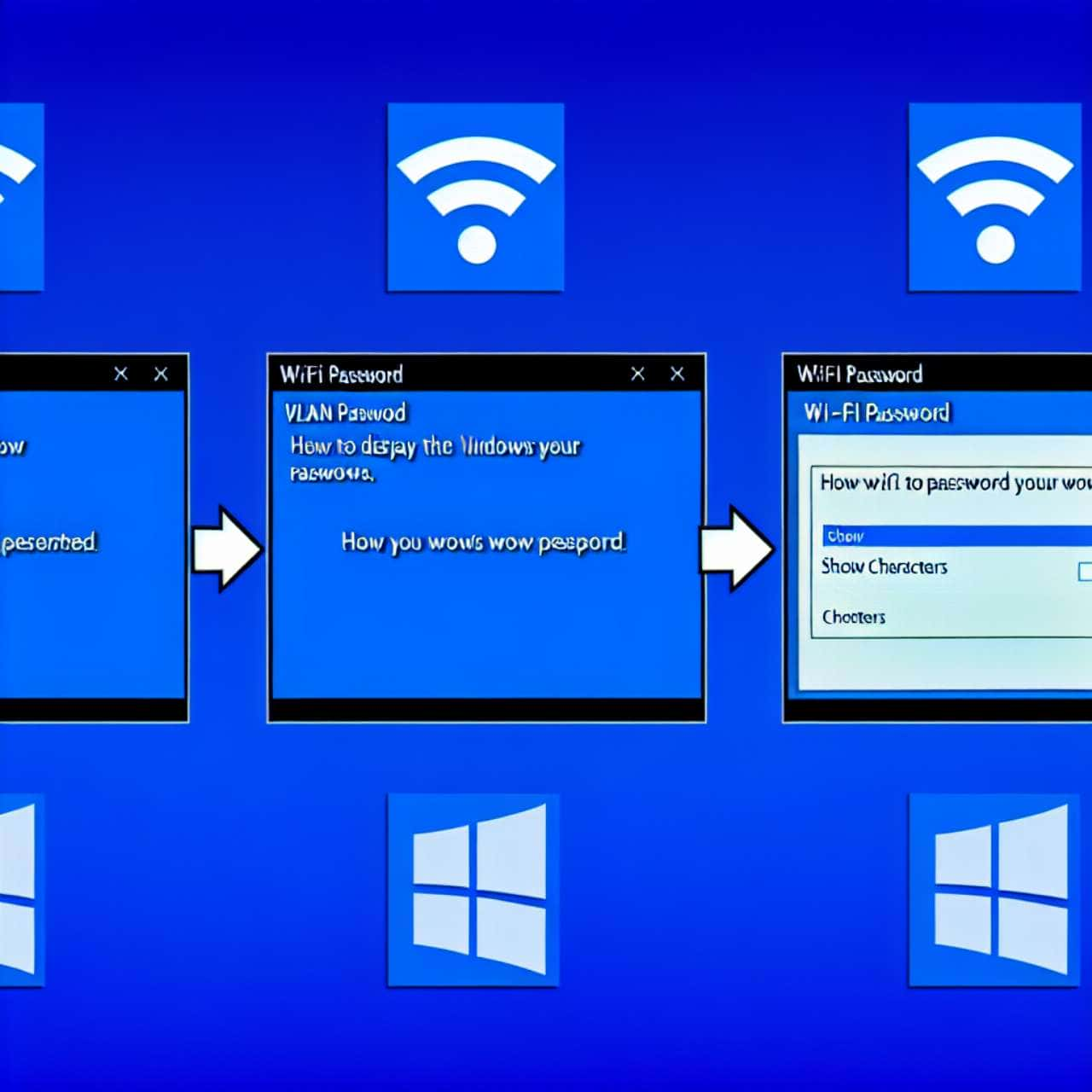
Um das WLAN-Passwort anzuzeigen, öffnen Sie die Seite der Eigenschaften für die aktive Verbindung. Dort finden Sie die Option "Zeichen anzeigen". Aktivieren Sie diese Option, um das WLAN-Passwort anzuzeigen. Dies ermöglicht es Ihnen, das Passwort zu überprüfen und bei Bedarf zu ändern.
Tipps zur Verbesserung der Netzwerksicherheit
Es ist wichtig zu beachten, dass Sie Ihr WLAN-Passwort regelmäßig ändern sollten, um die Sicherheit Ihres Netzwerks zu gewährleisten. Darüber hinaus sollten Sie ein starkes und einzigartiges Passwort wählen, das schwer zu erraten ist. Vermeiden Sie die Verwendung von einfachen und leicht zu erratenden Passwörtern wie "123456" oder "passwort".
Das WLAN-Passwort unter Windows 11 auslesen
Das Herausfinden des WLAN-Passworts unter Windows 11 ist ähnlich einfach wie unter Windows 10. Sie müssen nur in die Einstellungen Ihres Computers gehen und den Bereich Netzwerk und Internet > WLAN aufrufen. Dort finden Sie den entsprechenden Eintrag mit Ihrem WLAN.
Um das WLAN-Passwort anzuzeigen, suchen Sie die Option "WLAN-Sicherheitscode anzeigen". Durch Aktivieren dieser Option können Sie das WLAN-Passwort anzeigen und bei Bedarf ändern.
Kommende Funktionen und Netzwerksicherheit
Interessanterweise plant Microsoft, in diesem Bereich eine neue Funktion einzuführen. Das Unternehmen testet bereits das Anzeigen von QR-Codes, mit denen Sie Ihr WLAN mit Freunden und Familie teilen können. Dies könnte eine praktische Funktion sein, insbesondere wenn Sie Gäste haben, die Zugriff auf Ihr WLAN benötigen.
Es ist jedoch wichtig zu beachten, dass Sie Ihr Haupt-WLAN nicht mit anderen teilen sollten. Stattdessen sollten Sie ein Gäste-Netzwerk einrichten und dieses mit Ihren Gästen teilen. Dies hilft, die Sicherheit Ihres Haupt-WLANs zu gewährleisten und das Risiko von unerwünschten Zugriffen zu minimieren.
Sicherheit geht vor
Unabhängig davon, ob Sie Windows 10 oder Windows 11 verwenden, ist es wichtig, die Sicherheit Ihres WLANs zu priorisieren. Stellen Sie sicher, dass Sie Ihr Passwort regelmäßig ändern und ein starkes und einzigartiges Passwort wählen. Darüber hinaus sollten Sie immer ein separates Gäste-Netzwerk für Ihre Gäste einrichten, um die Sicherheit Ihres Haupt-WLANs zu gewährleisten.

 Manuel ist ein anerkannter Tech-Experte mit über 15 Jahren Erfahrung in der Welt der Handys, Smartphones und PC-Systeme. Er teilt sein fundiertes Fachwissen hier im Blog, um Technik verständlich zu machen und praktische Lösungen für alltägliche Probleme zu bieten. Seine Artikel basieren auf langjähriger Praxiserfahrung und machen ihn zu einem glaubwürdigen Ansprechpartner für alle Technik-Fragen. Mehr über Manuel findest du hier.
Manuel ist ein anerkannter Tech-Experte mit über 15 Jahren Erfahrung in der Welt der Handys, Smartphones und PC-Systeme. Er teilt sein fundiertes Fachwissen hier im Blog, um Technik verständlich zu machen und praktische Lösungen für alltägliche Probleme zu bieten. Seine Artikel basieren auf langjähriger Praxiserfahrung und machen ihn zu einem glaubwürdigen Ansprechpartner für alle Technik-Fragen. Mehr über Manuel findest du hier.
Kommentar schreiben